- Първи вашият лиценз ограничава максималната продължителност на сесията до партньор грешка означава, че е имало проблем с алгоритъма за откриване на TeamViewer.
- Деинсталирането и извършването на нова инсталация на TeamViewer трябва лесно да разреши открита или подозирана търговска употреба грешка.
- Поддръжката на клиенти на TeamViewer може също да е в състояние да ви помогне с грешката, така че не забравяйте да се свържете с тях.
- Помислете за преминаване към по-добър софтуер за дистанционно управление, който има по-добра връзка, по-малко грешки и повече първокласни функции.
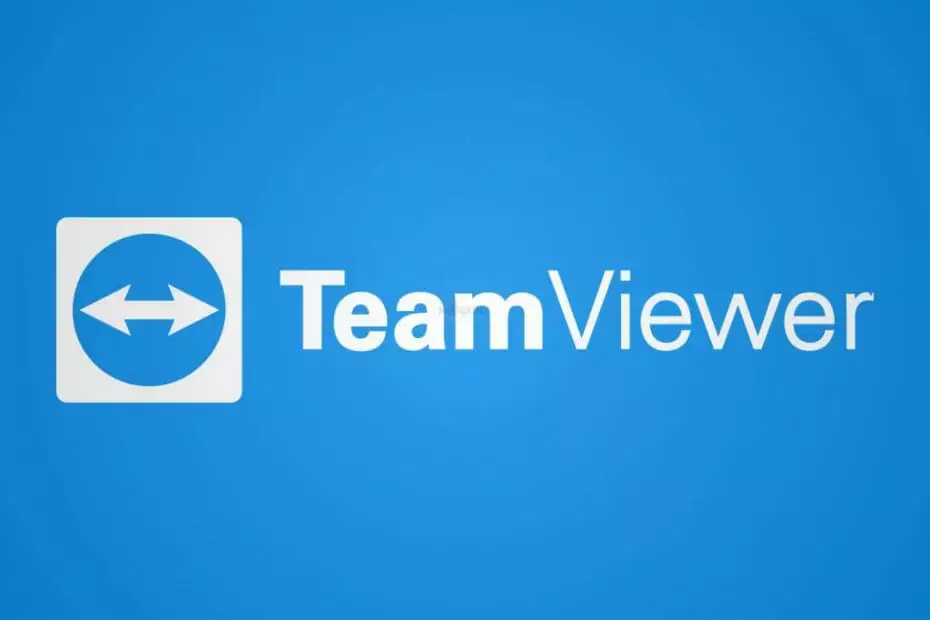
- Криптиране на банково ниво и пълна поверителност
- Поддръжка на няколко платформи за всички основни операционни системи
- Бърз и интуитивен трансфер на файлове
- Ниска консумация на честотна лента и бърза реакция на пинг
- Високи честоти на кадрите за улесняване при отстраняване на неизправности
- Вземете Anydesk
Ако сте TeamViewer потребител и срещнахте вашият лиценз ограничава максималната продължителност на сесията до партньор съобщение за грешка, известно още като открита или подозирана търговска употреба, имате късмет.
Грешката се появява най-вече, защото TeamViewer е безплатен само за лична употреба, а не за търговска употреба. Това означава, че можете да помогнете на близките си или да го използвате за достъп до вашите собствени устройства.
Ако алгоритъмът на програмата прецени, че сте нарушили споразумението за безплатно използване, тя ще ви даде тази грешка и сесията ви ще приключи.
Случайният потребител на Reddit се оплака от следния проблем в subreddit на софтуера:
Току-що получих тази грешка (подробности по-долу) малко след опит за повторно свързване с лаптопа на майка ми. Ние сме с безплатен личен лиценз. Бях свързан с лаптопа й само минута преди това и след това тя изведе нещо друго, затова се опитах да се свържа отново и получих тази грешка.
Изглежда, че програмата може да повреди кандидатурата, че се опитвате да я използвате нетрадиционно, което води до това, че сте останали със същото съобщение за грешка и не можете да го използвате.
Изглежда, че все повече хора са засегнати от тези проблеми. Някои потребители стигнаха до заключението, че алгоритмите за откриване на TeamViewer стават все по-агресивни, за да стимулират продажбите.
Как да поправя грешката на максималната продължителност на сесията на TeamViewer?
1. Деинсталирайте TeamViewer и го инсталирайте отново.
- Натисни Ключ на Windows + S и въведете Контролен панел.
- В Контролен панел прозорец, изберете деинсталирайте програма.
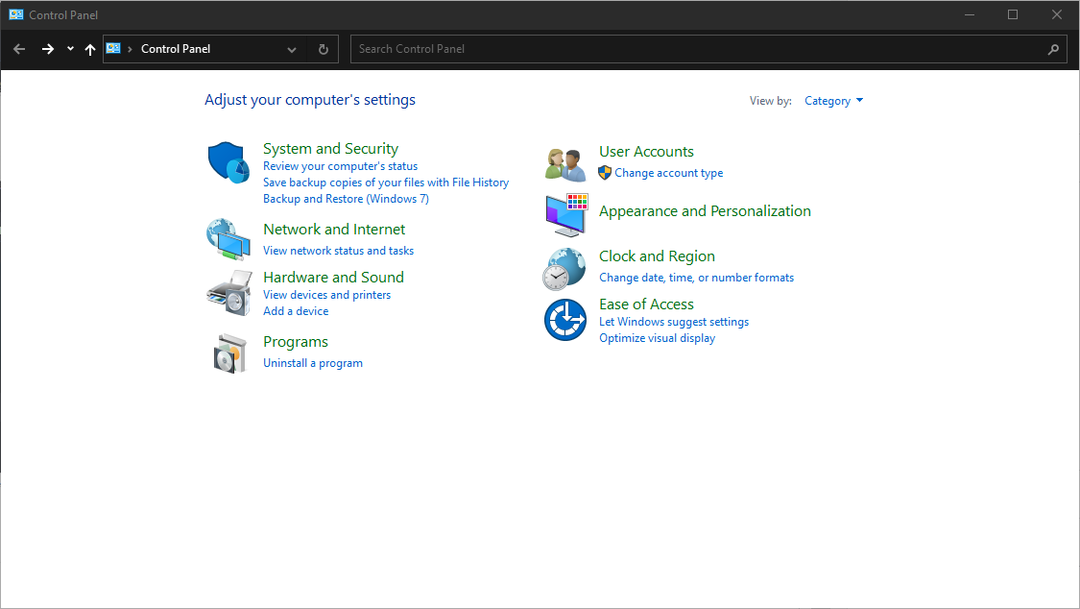
- намирам TeamViewer, щракнете с десния бутон върху него, след което изберете Деинсталирайте.
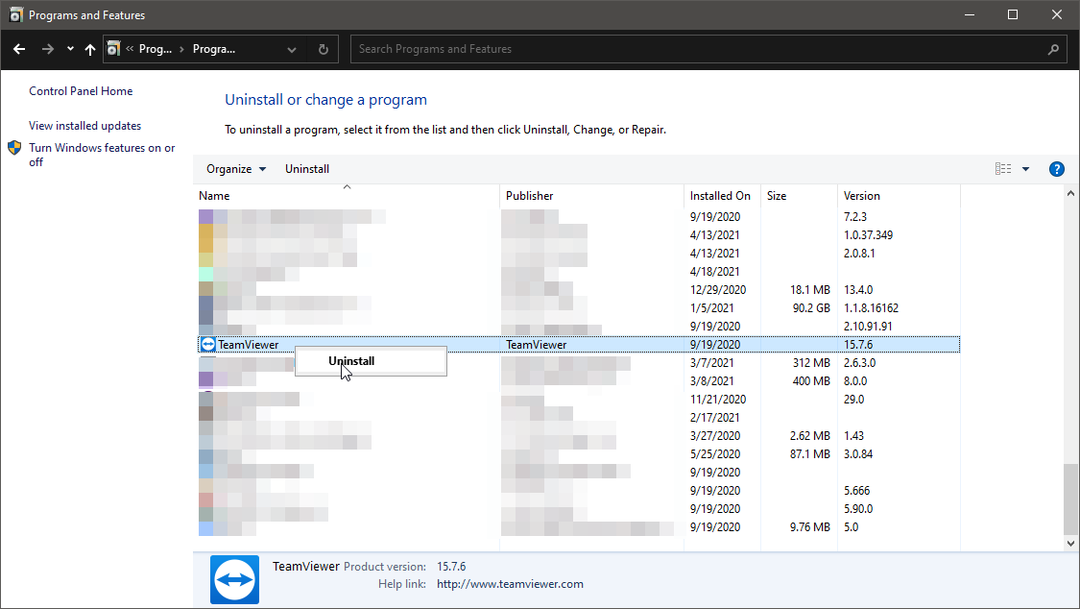
- Оставете програмата да се деинсталира сама.
- Въведете в менюто "Старт" % appdata%.
- Търсене и изтриване на TeamViewer папка.
- Отвори regedit след това изтрийте следните пътеки:
HKEY_CURRENT_USER \ Software \ TeamViewerHKEY_LOCAL_MACHINE \ SOFTWARE \ TeamViewer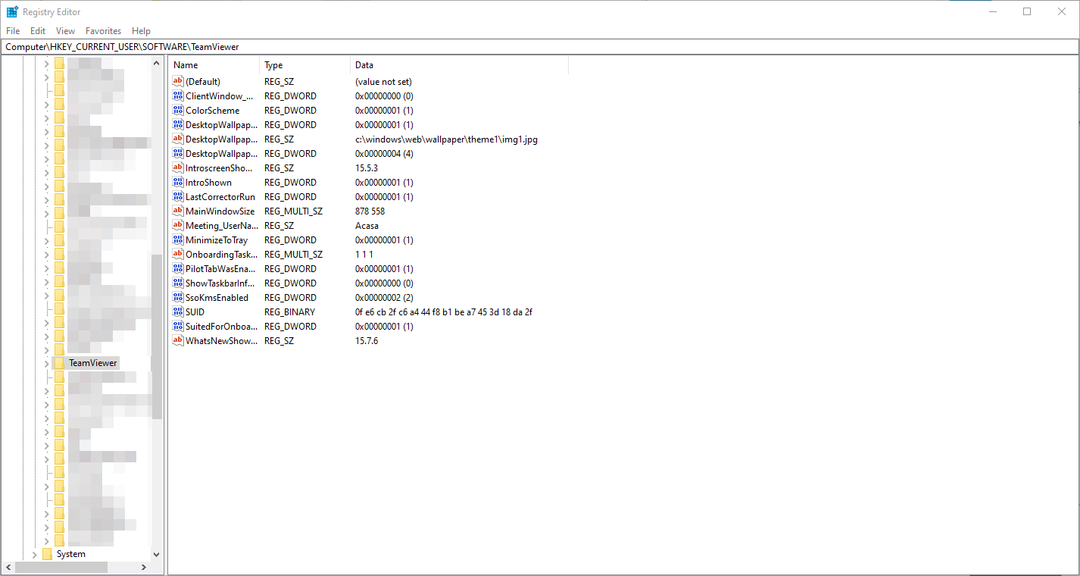
- Изтрийте папките в края на тези пътища.
- След това преинсталирайте TeamViewer.
- Вижте дали проблемът продължава.
Първото нещо, което трябва да опитате, е безплатна преинсталация на TeamViewer. Това ще работи, ако програмата се повреди или с грешки и изисква малко работа.
Можете също да опитате да се свържете с екипа за поддръжка на TeamViewer относно проблема. Възстановяването на вашия безплатен лиценз за лична употреба също може да поправи открита или подозирана търговска употреба Грешка в Windows 10.
2. Преминете към софтуер за дистанционно управление на трета страна

AnyDesk е софтуер за дистанционно управление, който включва ограничена безплатна версия и платена такава. И двете му версии са страхотни съвместен софтуер което носи първокласни функции.
Не се притеснявайте за грешки, дадени от по-малки софтуер за отдалечен работен плот вече. Изпробвайте AnyDesk и се уверете сами.
Приложението ще запази данните ви защитени с асиметрично криптиране RSA 2048 и военна технология TSL, като същевременно се представя добре и поддържа гладка и стабилна връзка.
Програмата прави всичко, което TeamViewer прави, но по-добре и с по-малко проблеми. Това означава, че можете да прехвърляте всякакъв вид файлове, да променяте разрешенията си, да се свързвате с различни устройства и др.
Ето някои други страхотни функции от AnyDesk:
- Прехвърляне на файл
- Неограничени крайни точки
- Съвместимост с по-стари версии на AnyDesk
- Междуплатформена съвместимост
- Предаване на видео и аудио
- Споделяне на екрана
- Отдалечен печат
- Екранна бяла дъска

AnyDesk
AnyDesk е софтуер за дистанционно управление без грешки и богат на функции, който ще ви помогне с вашата работа и скрол проекти.
Като се има предвид това, това завършва нашата статия. Нарастващият проблем с лицензирането на TeamViewer може лесно да бъде отстранен, но препоръчваме да изпробвате друг специализиран софтуер.
Препоръчваме ви да ни оставите каквато и да е обратна връзка или предложение по темата в раздела за коментари по-долу.
 Все още имате проблеми?Поправете ги с този инструмент:
Все още имате проблеми?Поправете ги с този инструмент:
- Изтеглете този инструмент за ремонт на компютър оценени отлично на TrustPilot.com (изтеглянето започва на тази страница).
- Щракнете Започни сканиране за да намерите проблеми с Windows, които биха могли да причинят проблеми с компютъра.
- Щракнете Поправи всичко за отстраняване на проблеми с патентованите технологии (Ексклузивна отстъпка за нашите читатели).
Restoro е изтеглен от 0 читатели този месец.


